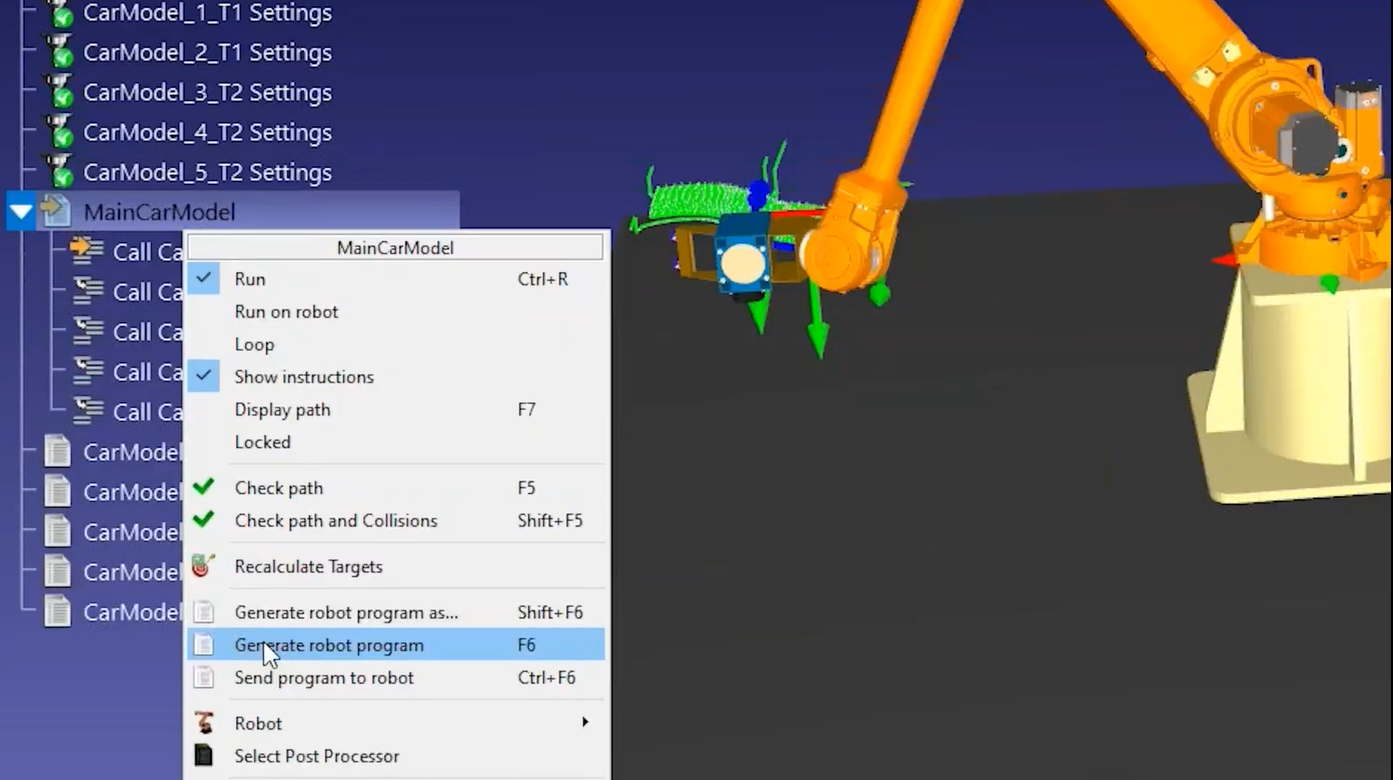可以为机器人加工夹具创建一个新的坐标系程序菜单,然后添加参考系。
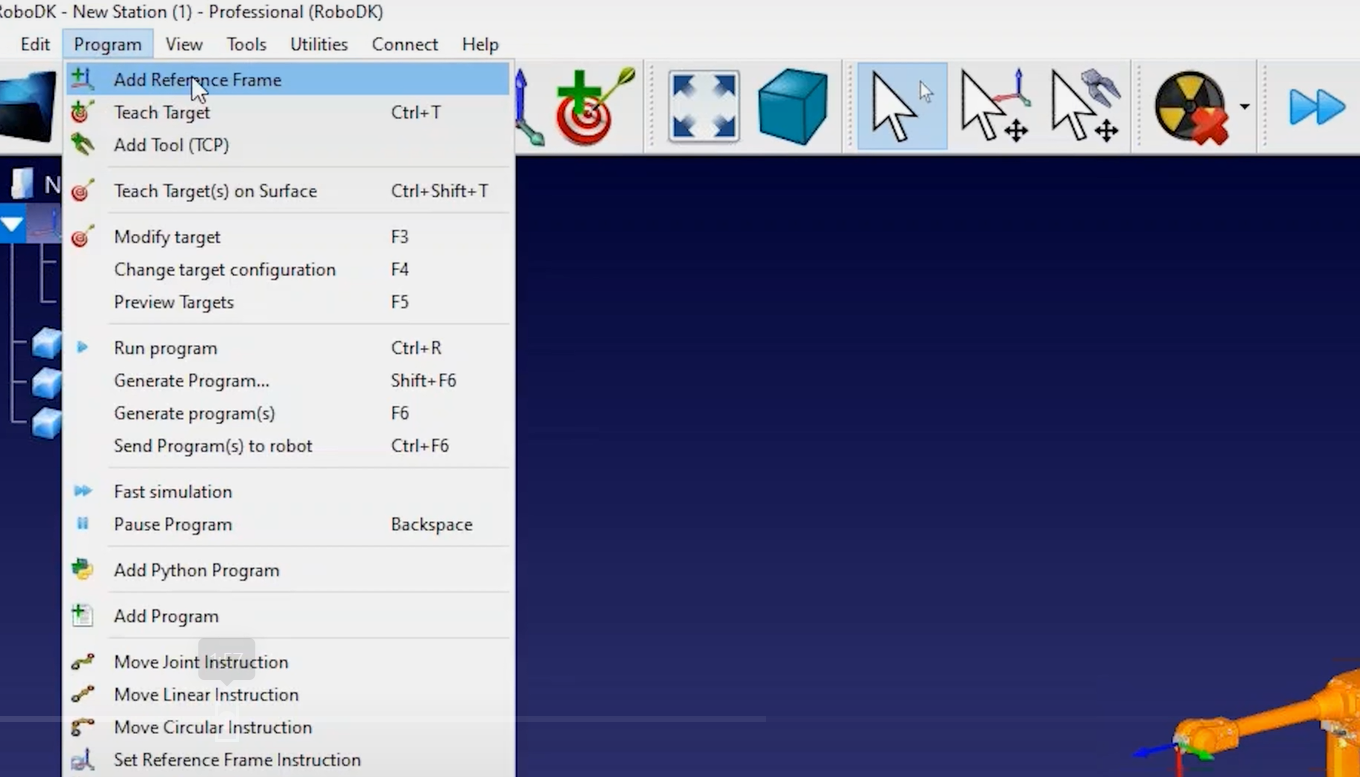
按照以下步骤正确定义工具(TCP):
1.您可以输入工具的坐标(如果有的话)(您可以选择不同供应商特定的方向格式来输入工具姿态)。

2.通过握住ALT键你可以移动机器人或任何坐标系。
3.通过握住ALT和转变键,您可以修改TCP的位置和方向。
按照以下步骤添加另一个代表加工基准的坐标系:
4.选择程序菜单,然后添加参考系。
5.您可以按下重命名树中的项F2或者右键单击并选择重命名。
6.通过握住ALT如果你有机会选择放置零件的位置,你可以移动坐标系统到你想要的位置。
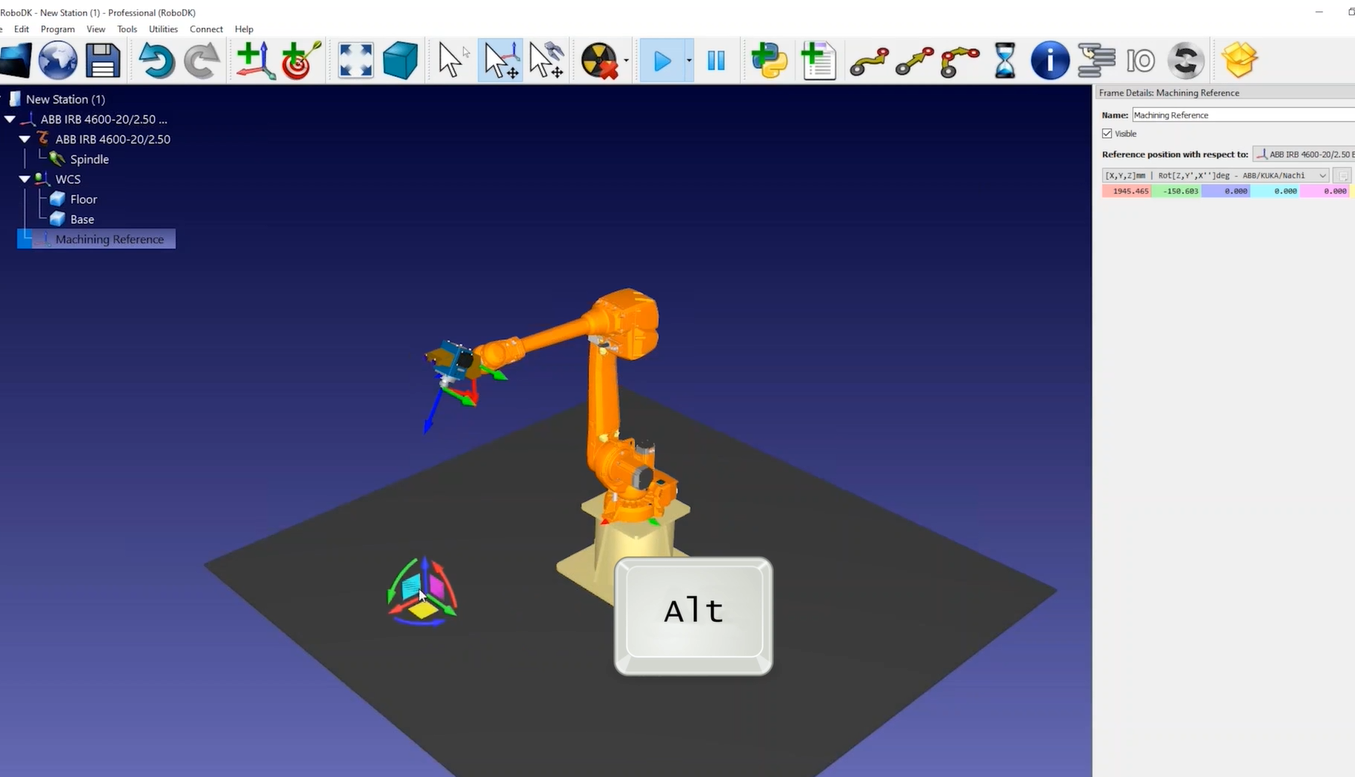
7.你可以双击机器人来查看你使用的工具和坐标系。对于机器人的给定位置,您在机器人面板中看到的值应该与您在机器人控制器中看到的值相同。
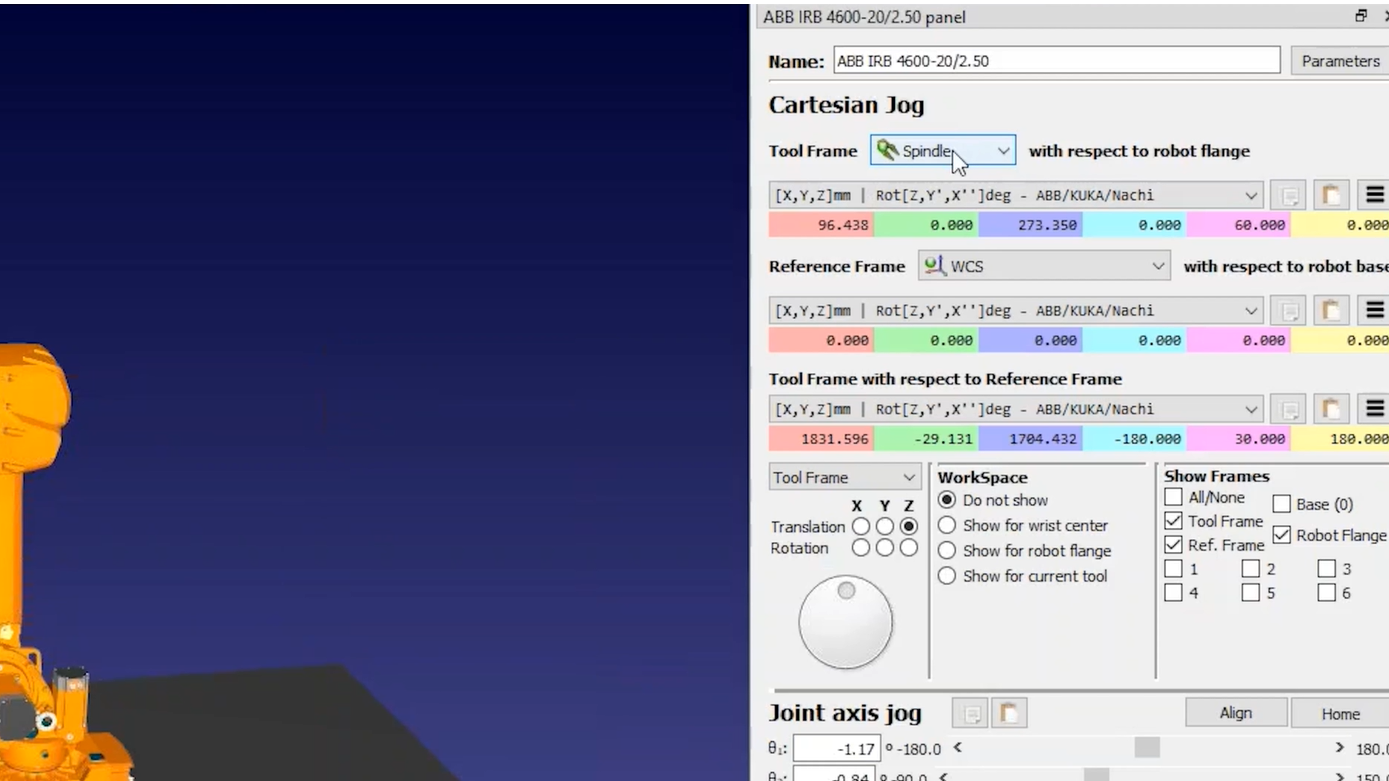
按照以下步骤保存您的机器人单元:
8.构建机器人单元之后,可以通过选择将其保存为一个RDK文件文件➔省站。这将保存包括3D模型在内的所有设置为一个文件。
9.在RoboDK中加载加工作业文件,RoboDK应该为每个加工操作自动创建一个机器人加工项目。
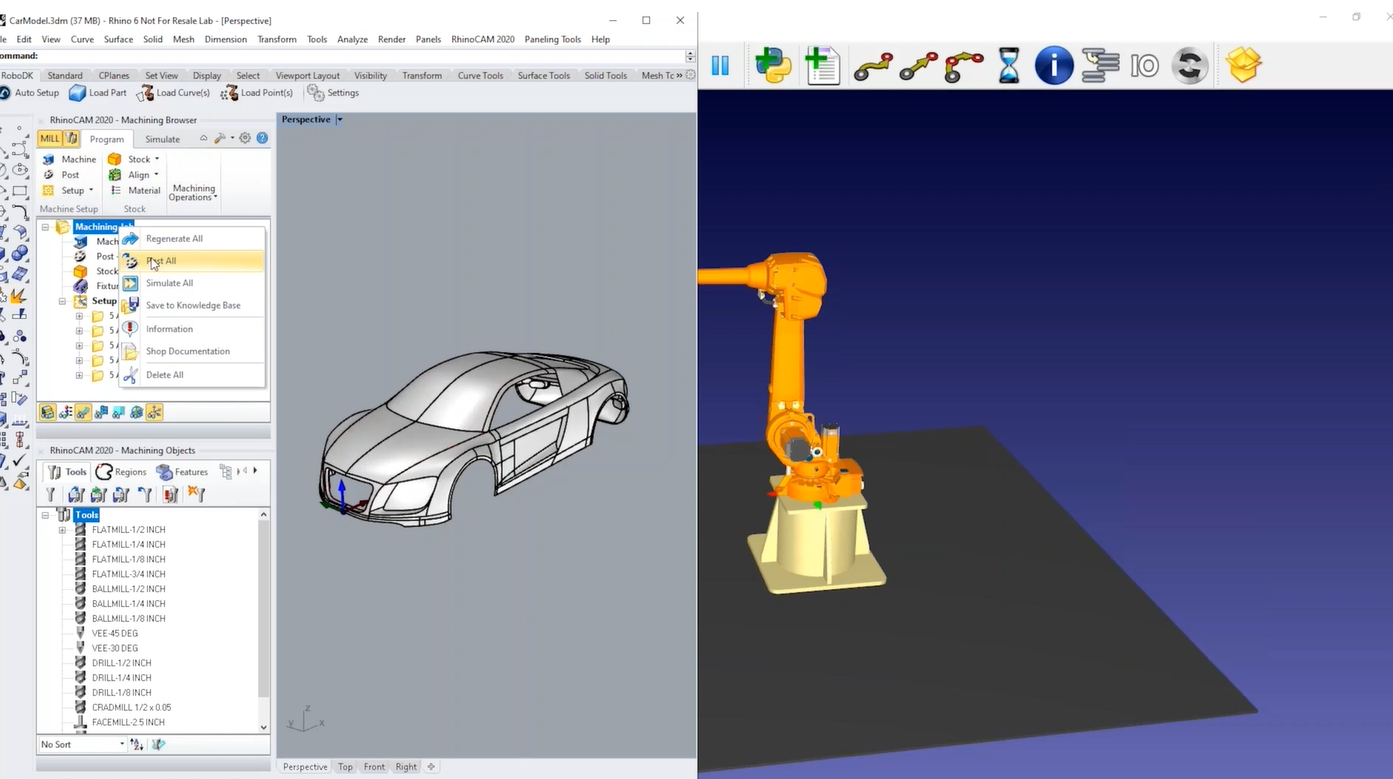
10.你可以选择更新看看RoboDK是否可以使用默认设置找到可行的路径。您还可以批量更新所有操作。
11.一旦你在RoboDK中有一个有效的模拟,你可以右键单击你的程序并选择生成程序。这将生成机器人控制器所需的文件。